 جب آپ کے موبائل ڈیوائس کا استعمال کرتے ہوئے کسی ویب سائٹ پر تصویر اپ لوڈ کرنے کی بات آتی ہے، تو آپ اپنے ڈیٹا کیپ یا اپ لوڈ میں لگنے والے وقت کے بارے میں فکر مند ہو سکتے ہیں، خاص طور پر اگر اصل تصویر بہت زیادہ ریزولوشن میں ہو۔
جب آپ کے موبائل ڈیوائس کا استعمال کرتے ہوئے کسی ویب سائٹ پر تصویر اپ لوڈ کرنے کی بات آتی ہے، تو آپ اپنے ڈیٹا کیپ یا اپ لوڈ میں لگنے والے وقت کے بارے میں فکر مند ہو سکتے ہیں، خاص طور پر اگر اصل تصویر بہت زیادہ ریزولوشن میں ہو۔
خوشی کی بات یہ ہے کہ iOS 13 کے لیے سفاری کے تازہ ترین ورژن میں، ایپل نے ایک خصوصیت شامل کی ہے جو آپ کو یہ منتخب کرنے دیتی ہے کہ کس سائز کی تصویر اپ لوڈ کرنی ہے۔ اختیارات میں اصل سائز، بڑا، درمیانہ اور چھوٹا شامل ہے، اور سفاری ایک بار منتخب کرنے کے بعد ڈسپلے کے نیچے فائل کا سائز فراہم کرتا ہے۔ یہ کیسے کام کرتا ہے۔
- اپنی پسند کی ویب سائٹ پر تصویر اپ لوڈ کرنے کا اختیار منتخب کریں۔
- نل فوٹو لائبریری .
- اپنی لائبریری میں تصویر منتخب کریں، پھر ٹیپ کریں۔ تصویر کا سائز منتخب کریں۔ اسکرین کے نیچے۔
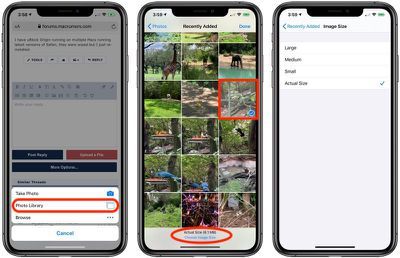
- منتخب کریں۔ بڑا , درمیانہ , چھوٹا ، یا اصل سائز ، پھر اپنی فوٹو لائبریری میں واپس جانے کے لیے تھپتھپائیں۔
- نل ہو گیا تصویر اپ لوڈ کرنے کے لیے اسکرین کے اوپری دائیں کونے میں۔
iOS 13 میں Safari ایک تازہ کاری شدہ صفحہ سے لے کر نئے ڈاؤن لوڈ مینیجر تک مفید اپ ڈیٹس کی پوری رینج پیش کرتا ہے۔ مزید جاننے کے لیے ہماری سرشار سفاری گائیڈ دیکھیں۔

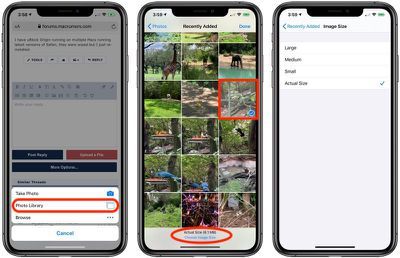
مقبول خطوط